如何在 Android 上从键盘上删除学过的单词
已发表: 2021-04-10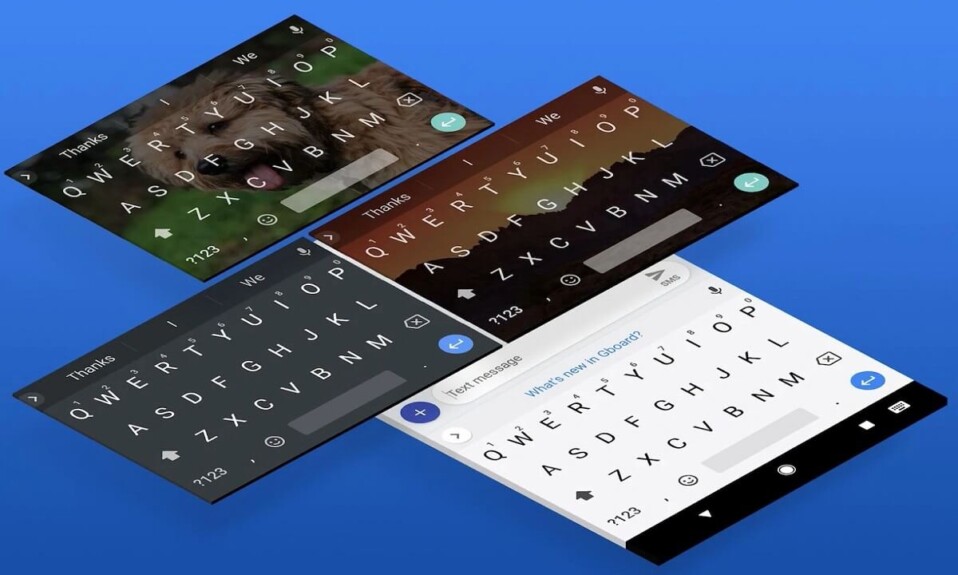
随着智能手机变得越来越智能,它们回忆信息的能力大大提高。 每次你在安卓手机上输入一个新词时,你的键盘都会记住它,希望能改善你的整体发短信体验。
但是,在某些情况下,您的键盘所描绘的这种极端智能可能会令人讨厌。 有些词你宁愿让键盘忘记也不愿回忆。 此外,由于自动更正的发明,这些词可能会在不知不觉中进入对话并产生灾难性的影响。 如果您希望键盘忘记某些单词,请按照以下方法从 Android 设备的键盘中删除已学过的单词。
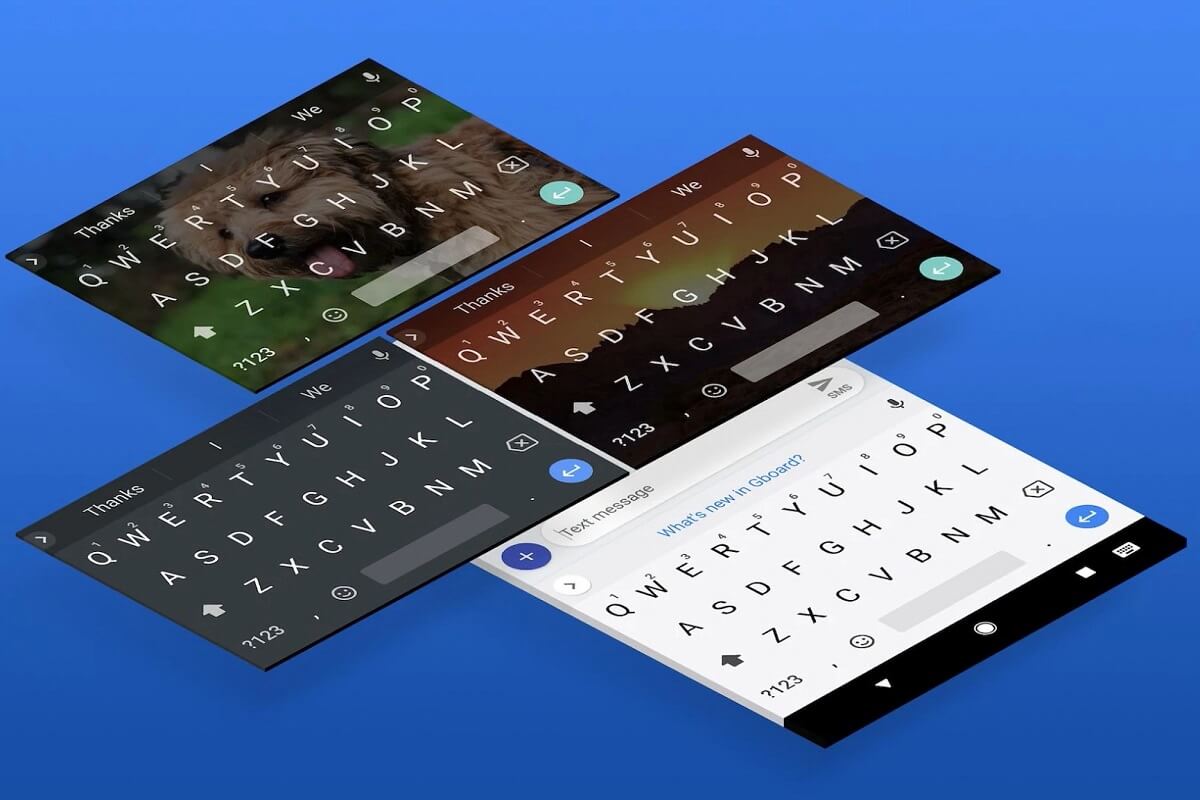
内容
- 如何在 Android 上从键盘上删除学习过的单词
- 如何通过键盘设置删除特定的学习单词
- 如何在打字时删除单词
- 如何在 Android 键盘上删除所有学过的单词
- 如何重置键盘应用程序
如何在 Android 上从键盘上删除学习过的单词
如何通过键盘设置删除特定的学习单词
根据您的键盘应用程序,您可以在键盘的设置中找到已学过的单词。 当您在对话中更频繁地使用这些词时,通常会保存这些词,并且不会使用自动更正功能。 以下是如何查找和删除通过 Android 键盘学习的特定单词的方法。
1. 在您的 Android 智能手机上,打开设置应用程序。
2. 向下滚动到底部并点击“系统”。
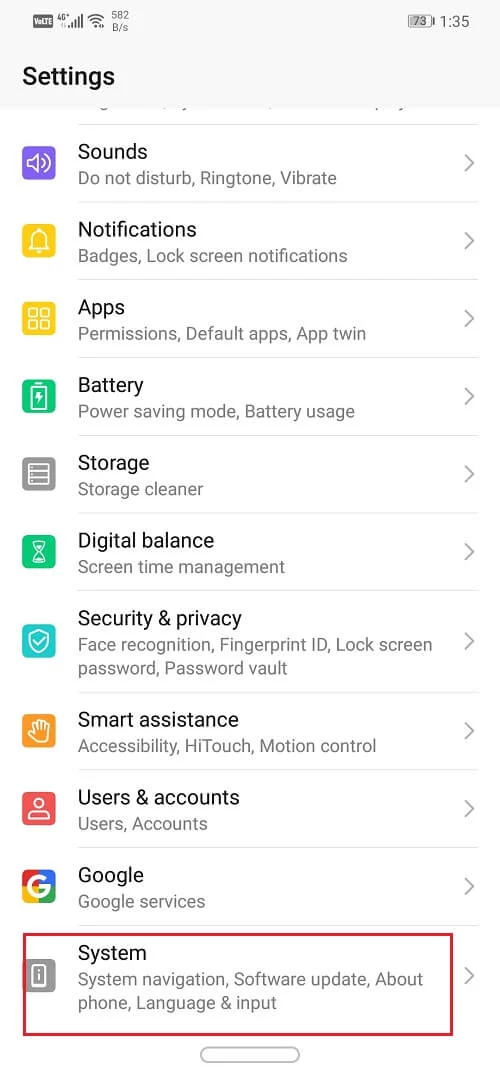
3. 这将显示您的所有系统设置。 点击标题为“语言和输入”的第一个选项以继续。

4. 在标题为“键盘”的部分中,点击“屏幕键盘”。

5. 这将打开您设备上存在的所有键盘。 从此列表中,选择您主要使用的键盘。

6. 键盘的设置将打开。 点击“字典”以查看键盘已学习的单词。
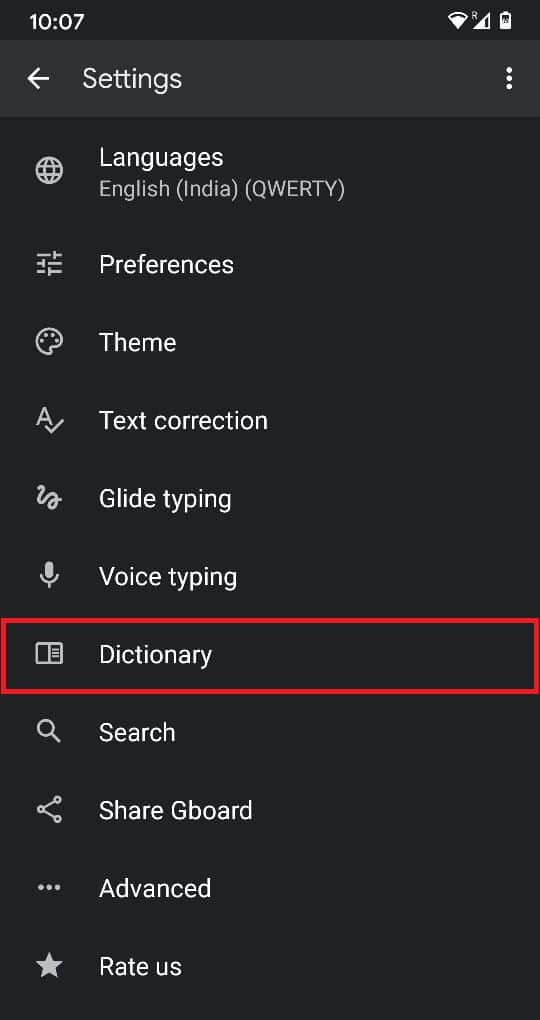
7. 在下一个屏幕上,点击“个人词典”继续。
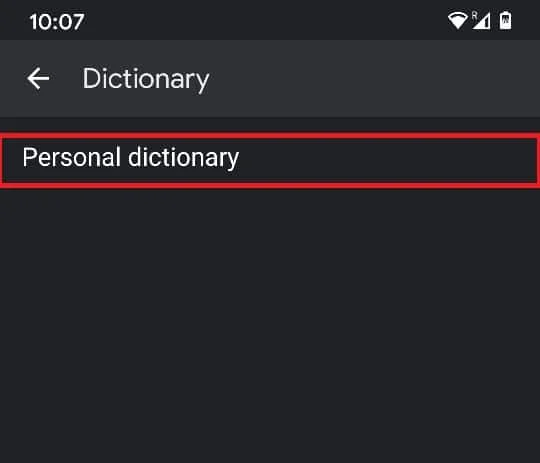
8. 以下屏幕将包含已学习新单词的语言。 点击您的键盘通常使用的语言。
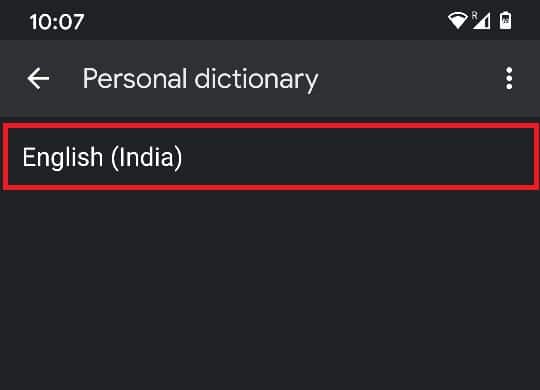
9. 随着时间的推移,您将能够查看通过键盘学习的所有单词。 点击要从字典中删除的单词。
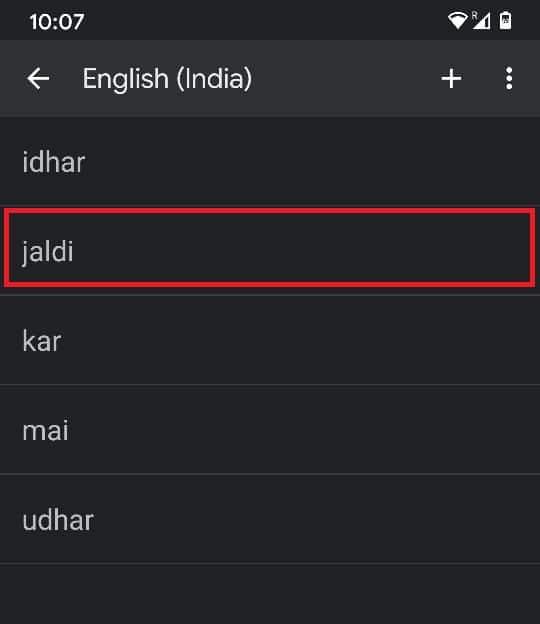
10、右上角会出现一个垃圾桶图标; 点击它会导致键盘忘记单词。
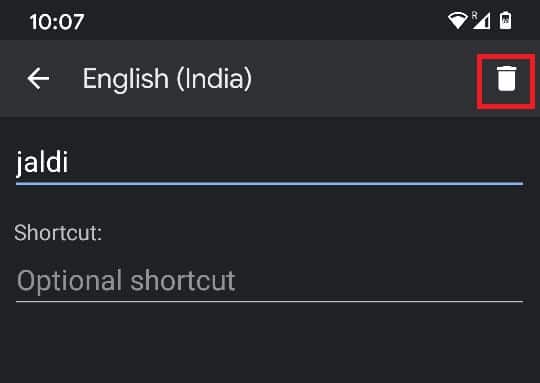
11. 回到任何短信应用程序,您应该会找到从字典中删除的单词。
另请阅读: 10 个最佳 Android 键盘应用程序
如何在打字时删除单词
有一种更短、更快的方法可以从键盘中删除特定的已学单词。 这种方法可以在您打字时使用,并且非常适合您突然意识到键盘已经学习了不需要的单词的时刻。
1. 在任何应用程序上打字时,观察键盘正上方的面板,显示建议和更正。
2. 看到您希望键盘忘记的建议后,点击并按住该单词。
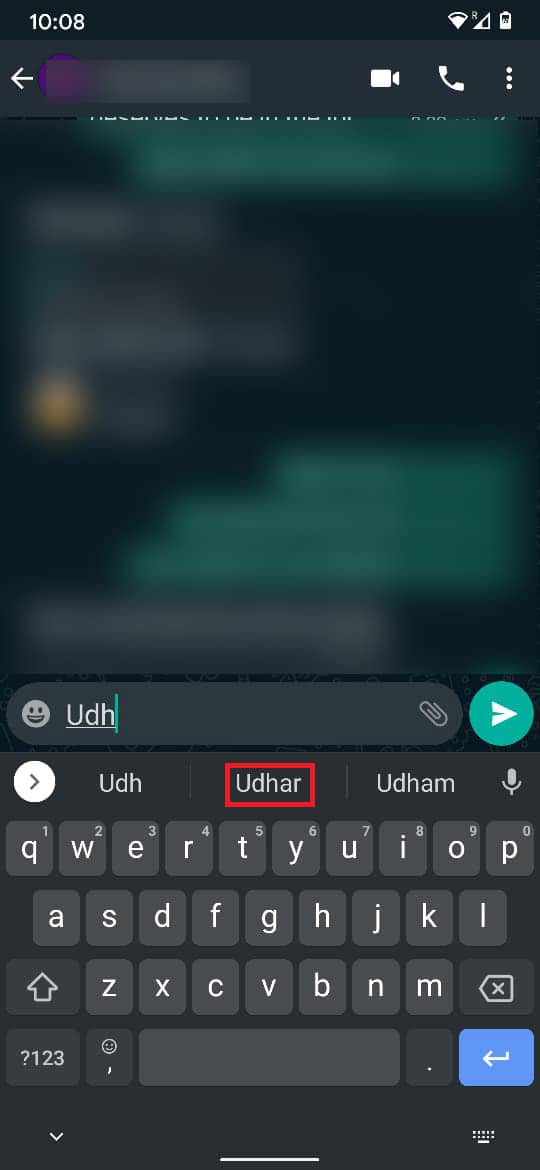
3. 屏幕中央会出现一个垃圾桶。 将建议拖到垃圾箱以将其删除。

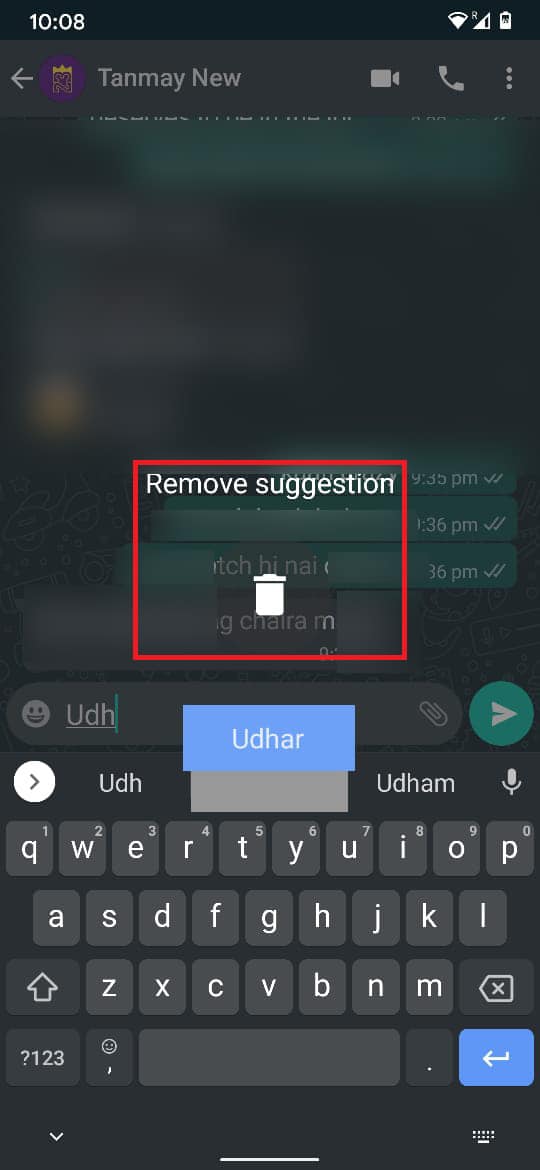
4. 这将立即从您的字典中删除该单词。
如何在 Android 键盘上删除所有学过的单词
如果你想让你的键盘重新开始并擦除它的内存,上述过程可能是漫长而乏味的。 在这种情况下,您可以删除键盘的整个字典并重新开始:
1. 按照上一节中提到的步骤,在您的 Android 手机上打开“语言和输入法”设置。

2. 在键盘部分,点击“屏幕键盘” ,然后点击Gboard 。


3. 在Gboard的设置菜单中,点击“高级”。
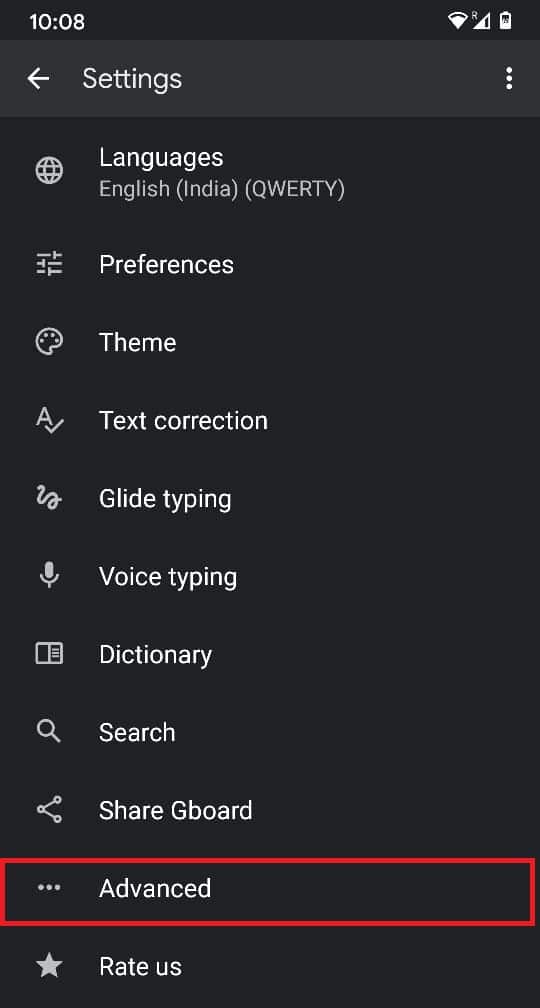
4. 在出现的页面中,点击最后一个选项: “删除学习的单词和数据”。
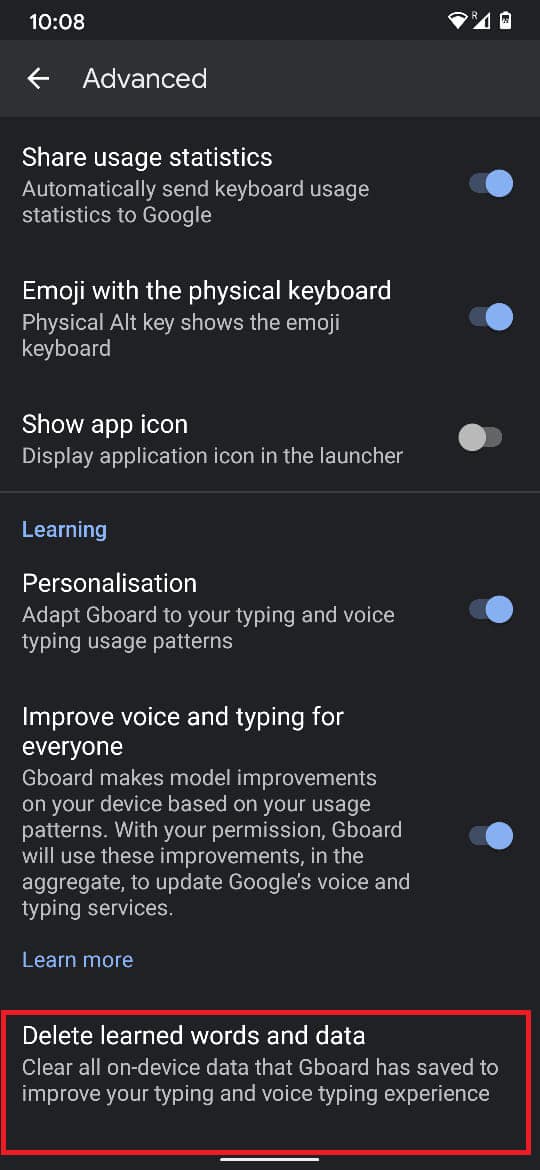
5. 键盘将要以注释的形式确认该操作,说明该操作无法撤消。 它还会要求您输入一个数字以验证该过程。 输入给定的数字,然后点击“确定”。
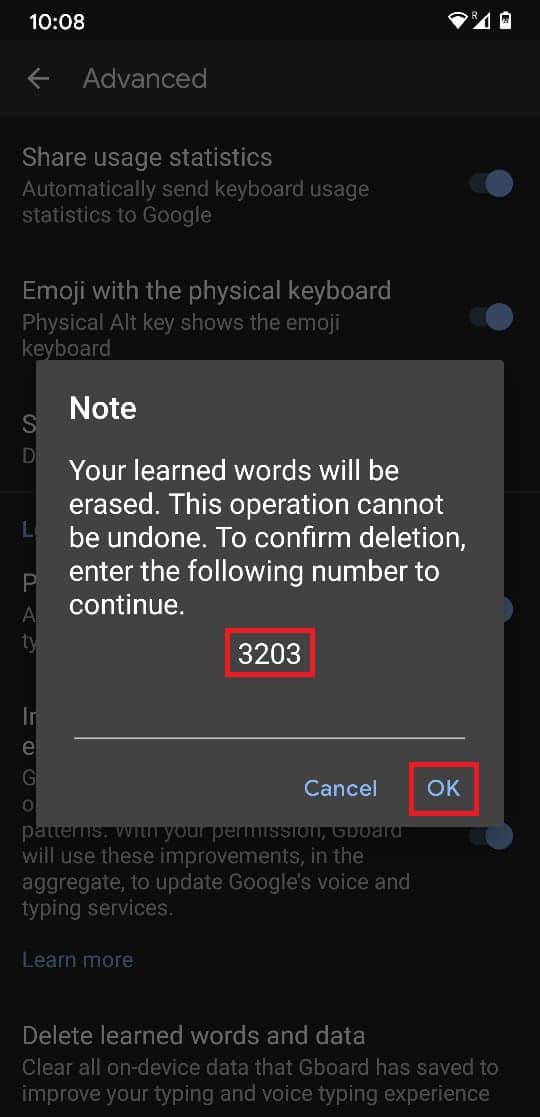
6. 这将从您的 Android 键盘中删除所有学习过的单词。
另请阅读:适用于 Android 的 10 个最佳 GIF 键盘应用程序
如何重置键盘应用程序
除了删除学过的单词外,您还可以清除键盘的全部数据并将其重置为出厂设置。 当您的键盘开始变慢并且不再需要存储在其上的信息时,可以使用此方法。 以下是在 Android 设备上重置键盘的方法:
1. 在您的 Android 上打开设置,然后点击“应用程序和通知”。
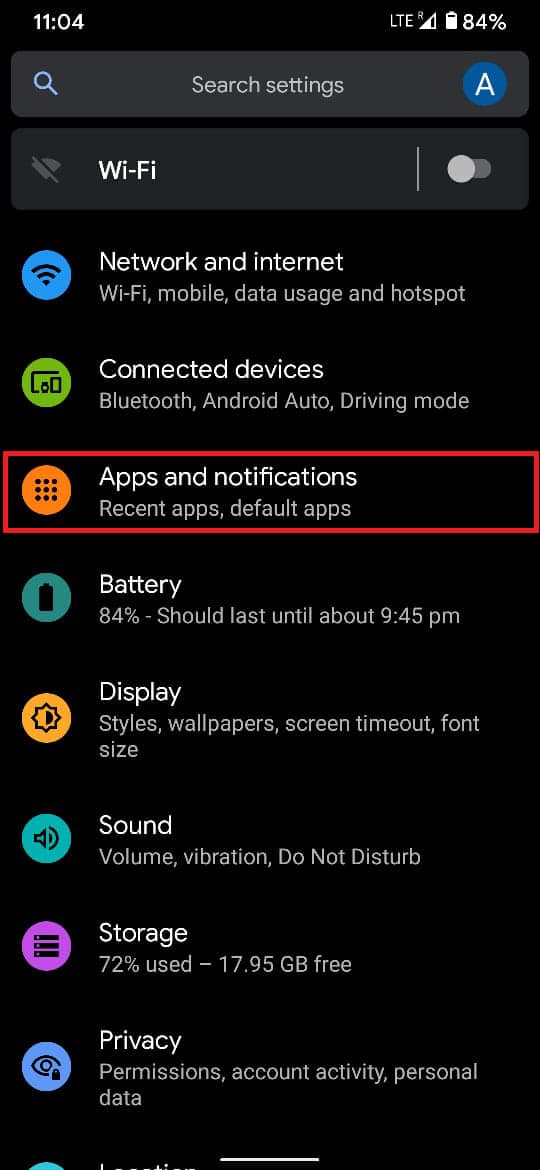
2. 点击标题为“查看所有应用程序”的选项以打开所有应用程序的信息。
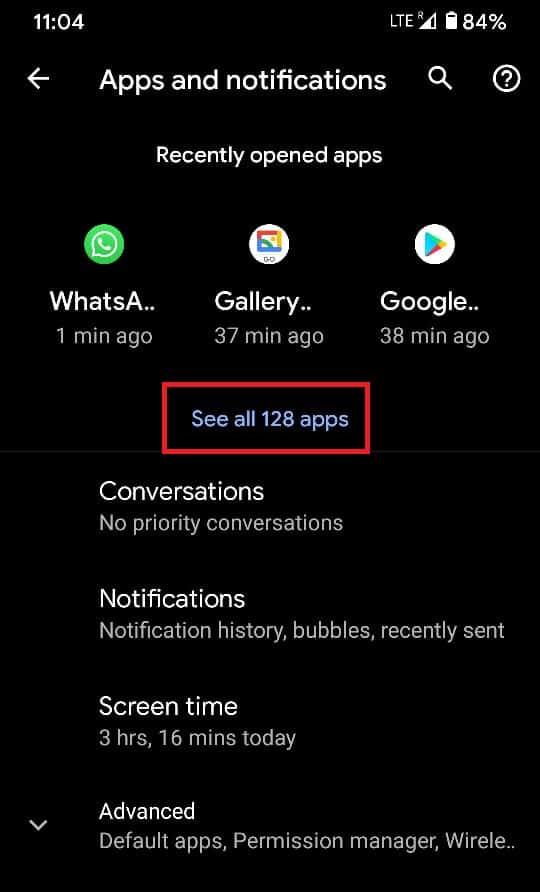
3. 点击右上角的三个点以显示其他设置
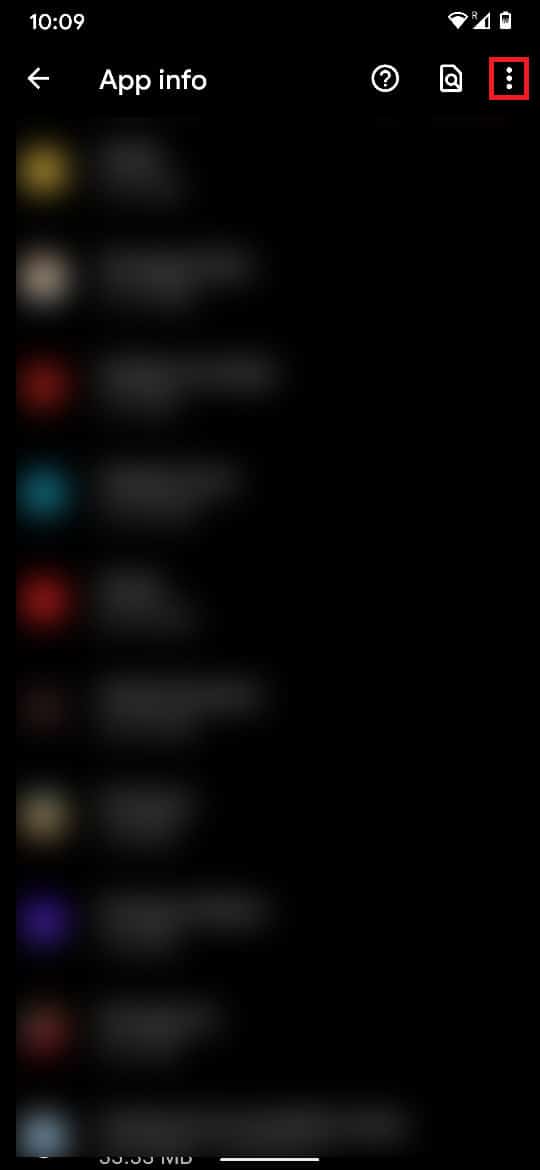
4. 从三个选项中,点击“显示系统” 。 此步骤是必要的,因为键盘应用程序已预先安装,并且安装的应用程序不可见。
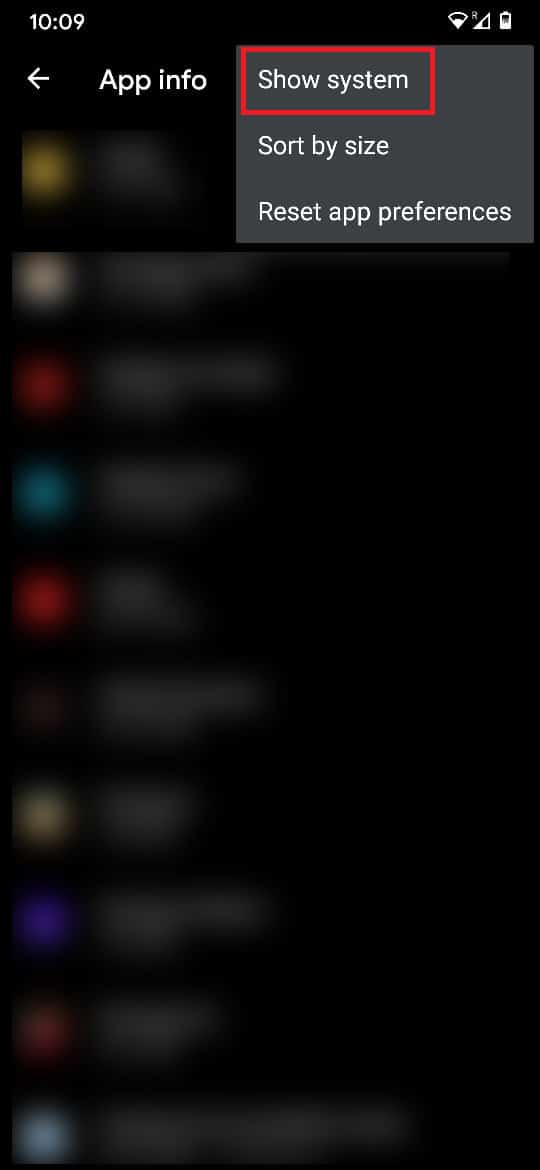
5. 从完整的应用程序列表中,找到您的键盘应用程序并点击它以继续。
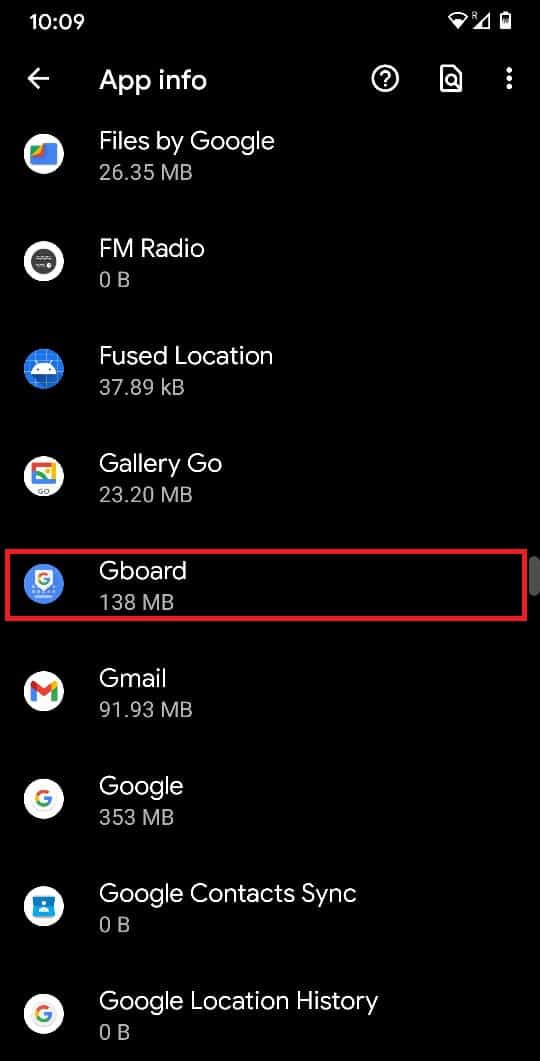
6. 打开键盘的应用信息后,点击 S存储和缓存。

7. 点击“清除存储”以删除键盘应用程序保存的所有数据。
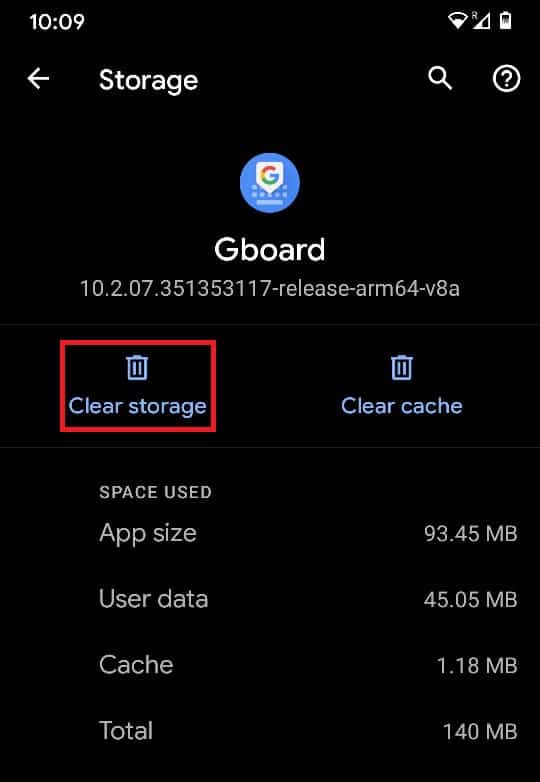
这样,您就成功地从 Android 上的键盘中删除了学习过的单词。 这些方法应该有助于节省键盘空间,同时确保删除不需要的单词并且不会进入对话。
受到推崇的:
- 如何在 Android 上删除预装的应用程序
- 如何在 Android 手机上调整键盘大小
- 修复“不幸的是 Android 键盘已停止”错误
- 如何更改 Android 手机上的默认键盘
我们希望本指南对您有所帮助,并且您能够了解如何从 Android 上的键盘中删除学习过的单词。 如果您对本指南仍有任何疑问,请随时在评论部分提出。
